➥ Ir al inicio del Curso de Excel online gratis
Excel es una herramienta fundamental para quienes administran estadísticas. Por eso mismo es importante que aprendas cómo calcular la desviación estándar y error de la media en Excel. Algo que veremos detalladamente en el siguiente artículo con una guía bastante sencilla.
Calcular la desviación estándar y error estándar de la media puede ser algo complicado. Sin embargo, gracias a Excel y sus útiles herramientas, realizar este proceso es algo sumamente sencillo y sobre todas las cosas fácil.
Ya te hemos ayudado a solucionar varios problemas relacionados con Excel. Hoy veremos cómo calcular la desviación estándar y el error de la media en Excel. Es mucho más fácil de lo que te imaginas.
Cómo calcular la desviación estándar en Excel
Para conseguirlo vamos a tener que usar la función DESVEST de Excel. Dicha función nos permite calcular la desviación estándar de diferentes datos. La desviación estándar es algo bastante normal cuando vamos a hablar de estadísticas, la misma es una medida de dispersión la cual nos permite calcular cuánto se pueden alejar la media de los valores de un grupo de datos.
El proceso para realizar una desviación estándar en Excel es sumamente sencillo y veremos detalladamente un poco más abajo cómo es el proceso para conseguirlo.
Cómo usar la función DESVEST para calcular desviación estándar
Lo que deberemos hacer es ingresar los datos con los que vamos a trabajar de manera sencilla para poder identificarlos cuando nos pongamos a trabajar con DESVEST. Luego de esto lo que deberemos hacer es indicar el rango de Excel en donde estamos trabajando.
Por lo tanto, lo más recomendable es que tengas todos los datos en una sola fila o columna. Incluso es posible tener todo en varias filas y columnas. Aunque esto ya dependerá pura y exclusivamente de ti.
Cuando tengamos todo el tema de los datos organizados. Lo que deberemos hacer es seleccionar la celda de Excel en donde necesitamos calcular la desviación estándar y vamos a ingresar la siguiente fórmula =desvest(A1:A20)
Podrás apreciar de que, automáticamente, aparecen los resultados. Lo que deberemos tener en cuenta es que: donde dice “A1” es la celda en donde comenzamos con los datos y en la “A20” en donde finalizamos.
Usar DESVEST de manera manual
En el caso de que la opción automática no te funcione, entonces deberemos hacerlo de manera manual. No es para nada complicado, deberemos seleccionar la celda en donde necesitamos que aparezca el resultado y luego vamos a ir a “Fórmulas” para dar clic en el botón que dice “Insertar función”.
Podremos apreciar que se abre una ventana emergente en donde aparecen todas las funciones que tiene disponible Excel. Lo que deberemos hacer es buscar la “DESVEST” la misma se encuentra en la categoría de “Estadísticas”.
Una vez seleccionada, vamos a dar clic en “Aceptar” y aparecerá una nueva ventana emergente en donde tendremos que ingresar el rango que corresponde con los datos que deseamos para calcular la desviación estándar. Cuando terminemos, simplemente vamos a dar clic en “Aceptar”.
Cómo calcular el error estándar de la media en Excel
Para poder calcular el error estándar de la media en Excel, primero vamos a tener que calcular la desviación estándar como te comentamos anteriormente. Luego de esto vamos a usar la función RCUAD. La misma nos permitirá calcular todo lo que necesitamos de manera ágil y práctica.
Por lo tanto, para poder calcular el error estándar de la media deberemos dividir los datos entre la raíz cuadrada de lo seleccionado. Para esto, como te comentamos anteriormente, vamos a usar la función RCUAD pero también usaremos la función CONTAR.
La fórmula para conseguirlo es la siguiente =DESVESTA(A1:A20)/RCUAD(CONTAR(A1:A20)). Como te imaginaras deberás cambiar el rango de celdas dependiendo de cómo tengas acomodados los datos en tu documento de Excel.

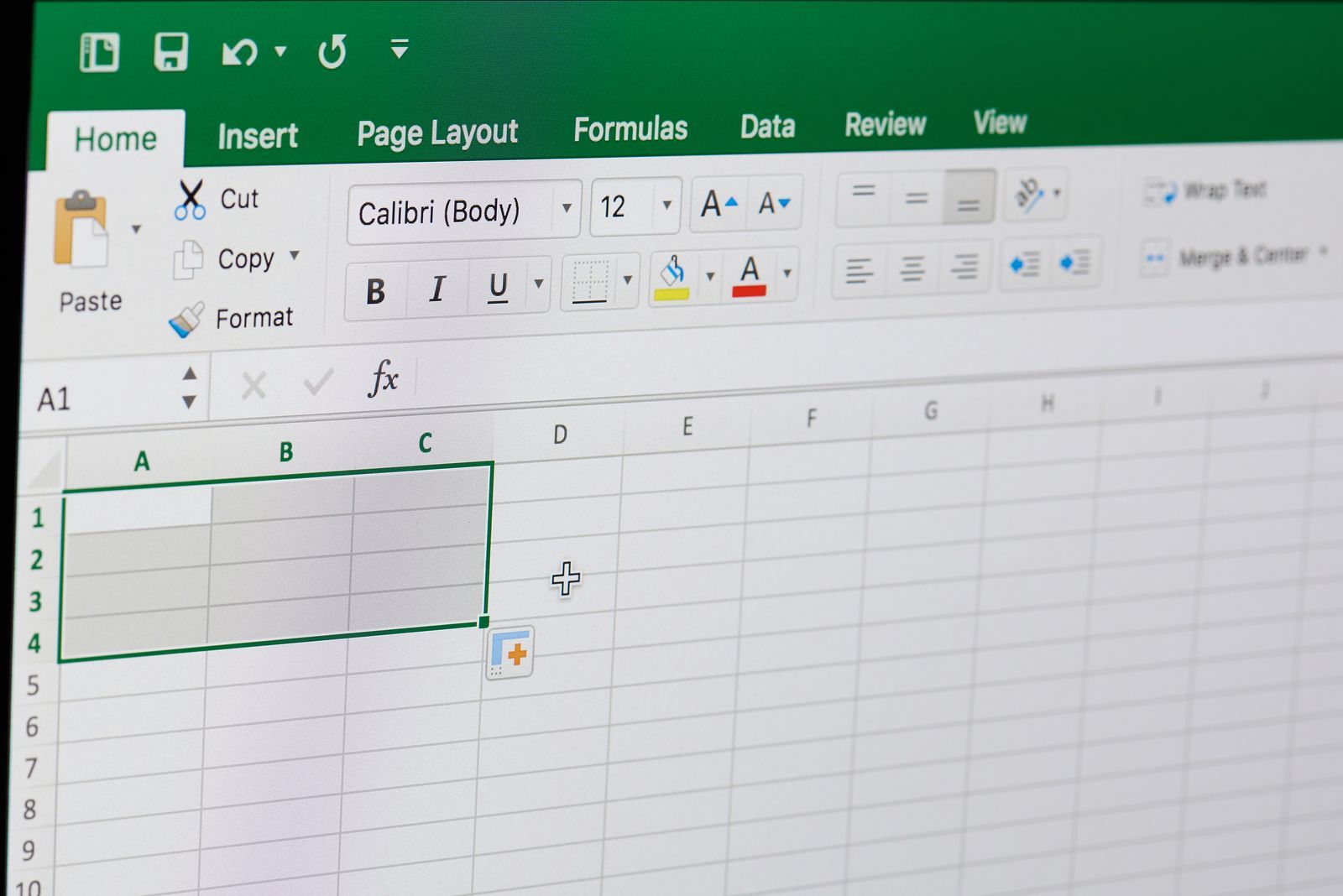
¿Tienes alguna pregunta o problema relacionado con el tema del artículo? Queremos ayudarte.
Deja un comentario con tu problema o pregunta. Leemos y respondemos todos los comentarios, aunque a veces podamos tardar un poco debido al volumen que recibimos. Además, si tu consulta inspira la escritura de un artículo, te notificaremos por email cuando lo publiquemos.
*Moderamos los comentarios para evitar spam.
¡Gracias por enriquecer nuestra comunidad con tu participación!